クロネコメール便が終了した後、安価に郵送する手段として有用なクリックポストですが、毎回余計な印刷をするためA4用紙1枚を使ってしまいます。
印刷設定で用紙を節約する方法について説明します。
2017年2月に刷新されたシステムでの説明はこちらの記事を参照してください。
クリックポスト
クリックポストとは日本郵便株式会社が提供する郵便商品です。
- クリックポスト(日本郵便株式会社)
簡単に説明するとレターパックライト(360円)の大きさで1Kgまでなら日本全国188円(2019/10/1改訂)で送れる商品です。親書は送れません。
決済はYahooウォレットで行う必要がありますが、配送されるまで引き落とされることはありません。
なお、クリックポストとレターパックライトは厚さ3cmまでですが、3.5cmまで360円で送れるポスパケットという郵便商品もあります。(2016/9/30で廃止されました)
ポスパケット(日本郵便株式会社)
問題点
クリックポストはラベルを自分で印刷しなければなりません。ラベルデータはカラーですが印刷はモノクロで構いません。
必要事項を入力して決済を行い「印刷」ボタンをクリックすると新しいタブかウィンドウが表示されます。画面はAdobe Acrobat Reader DCをインストールしている場合です。
このように表示されない場合はウィンドウの下の方にマウスカーソルを移動させると複数のボタンが表示されるので、右端のAcrobatのアイコンをクリックするとこの表示になります。
フロッピーディスクのアイコンをクリックするとPDFデータとして保存できます。
印刷するにはプリンターのアイコンをクリックします。
Acrobat Readerの印刷ダイアログが開き、右側に印刷される原稿が表示されます。
ページサイズ処理は「実際のサイズ」を選択してください。
必要な部分は左上1/4のラベル部分だけなのですが、このまま印刷すると1件ごとにA4用紙1枚を使うことになります。
そこで印刷範囲を限定します。
プリンター名が表示された右にある「プロパティ」をクリックします。
プリンターの詳細設定ダイアログが開きます。
これはプリンターによって異なりますが、ここではBrotherのレーザープリンターHL-2130で説明します。
- 用紙サイズ:A4
- 用紙の向き:縦
となっていますので、
- 用紙サイズ:A5
- 用紙の向き:横
に変更してダイアログを閉じます。
するとこのように表示されます。A4用紙の下半分のグレーアウトしている部分は印刷されません。
A5に切った用紙またはラベルをセットすることで「ラベル」と「ご利用の控え」だけを印刷できます。
PDFで保存できるので「ご利用の控え」も必要無く、A6用紙が使えるなら
- 用紙サイズ:A6
- 用紙の向き:縦
に設定することで、
A6に切った用紙またはラベルに「ラベル」だけを印刷できます。
用紙をセットする方向やトレーなどは使っているプリンターで印刷しながら確認してください。手差しは印刷が傾くので面倒でもトレーを使った方がよいでしょう。
まとめ
糊や両面テープで貼り付けるのも面倒なので、ラベルシールを使いたいところですがA4ラベルシールに印刷すると無駄が多くなります。
印刷範囲を制限することで用紙やラベルシールのコストを削減することができます。
ただし、A5やA6の用紙やラベルを入手できない場合はA4サイズを切る必要があります。
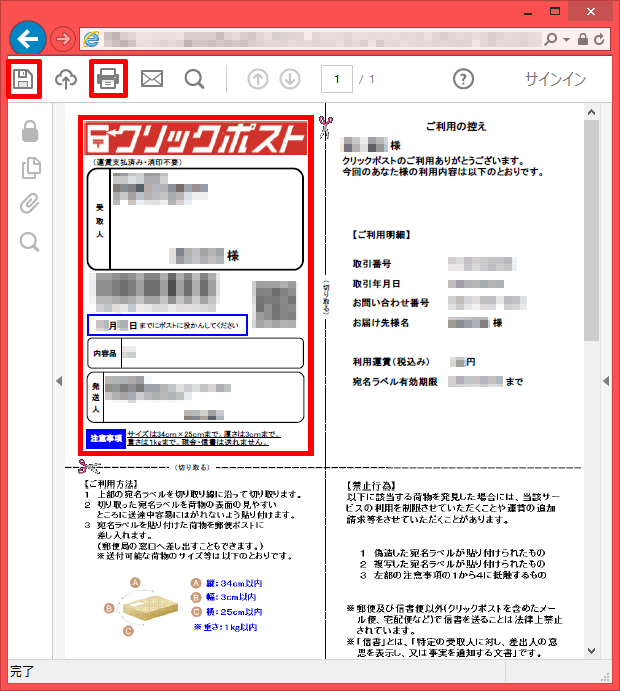
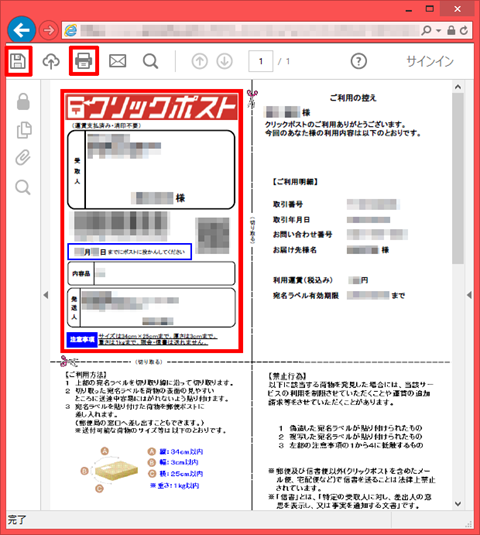
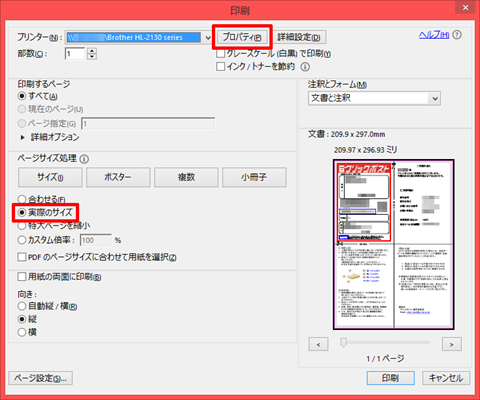
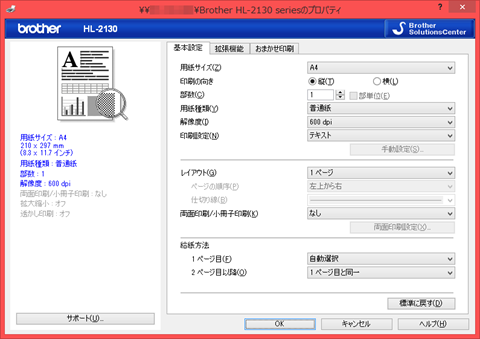
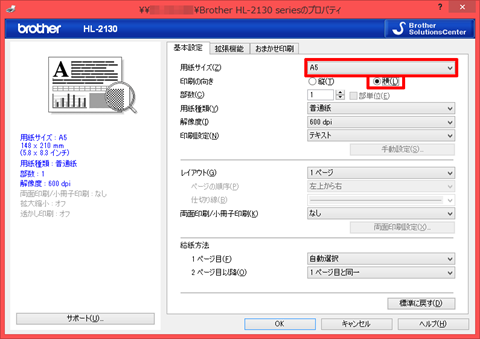
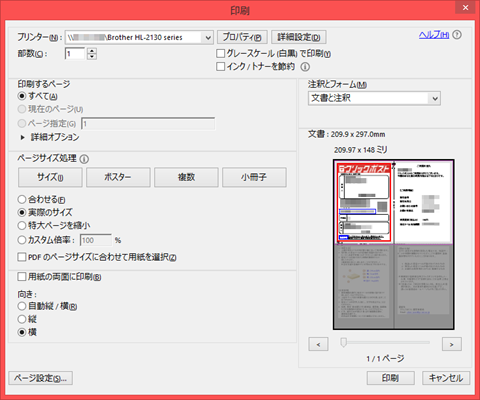
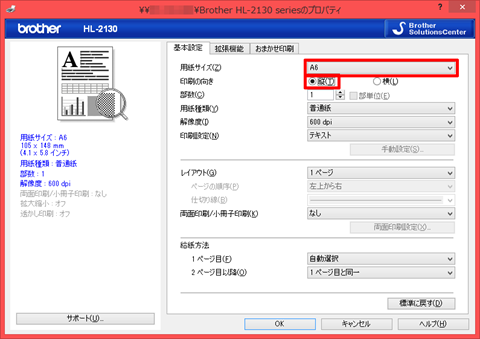
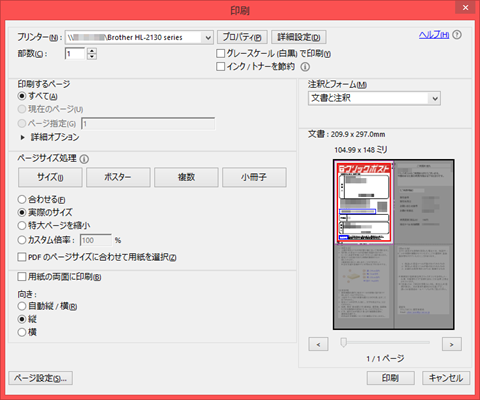














コメント